Appliance-Storage-Node implementieren
 Änderungen vorschlagen
Änderungen vorschlagen


Nach der Installation und Konfiguration der Storage Appliance können Sie sie als Storage Node in einem StorageGRID System bereitstellen. Wenn Sie eine Appliance als Speicherknoten bereitstellen, verwenden Sie das StorageGRID-Appliance-Installationsprogramm, das in der Appliance enthalten ist.
-
Wenn Sie einen Appliance-Node klonen, fahren Sie den Recovery- und Wartungsvorgang fort.
-
Das Gerät wurde in einem Rack oder Schrank installiert, mit Ihren Netzwerken verbunden und eingeschaltet.
-
Mithilfe des Installationsprogramms der StorageGRID Appliance wurden Netzwerkverbindungen, IP-Adressen und (falls erforderlich) die Port-Neuzuordnung für die Appliance konfiguriert.
-
Sie kennen eine der IP-Adressen, die dem Computing-Controller der Appliance zugewiesen sind. Sie können die IP-Adresse für jedes angeschlossene StorageGRID-Netzwerk verwenden.
-
Der primäre Admin-Node für das StorageGRID System wurde bereitgestellt.
-
Alle Grid-Subnetze, die auf der Seite IP-Konfiguration des Installationsprogramms für StorageGRID-Geräte aufgeführt sind, wurden in der Netznetzwerksubnetz-Liste auf dem primären Admin-Node definiert.
-
Sie verfügen über einen Service-Laptop mit einem unterstützten Webbrowser.
Jede Storage Appliance arbeitet als einzelner Storage-Node. Jede Appliance kann eine Verbindung zum Grid-Netzwerk, dem Admin-Netzwerk und dem Client-Netzwerk herstellen
Um einen Appliance-Speicherknoten in einem StorageGRID-System bereitzustellen, greifen Sie auf das Installationsprogramm der StorageGRID-Appliance zu und führen Sie die folgenden Schritte aus:
-
Sie geben die IP-Adresse des primären Admin-Knotens und den Namen des Speicherknoten an oder bestätigen sie.
-
Sie starten die Implementierung und warten, bis die Volumes konfiguriert und die Software installiert ist.
-
Wenn die Installation die Installationsaufgaben der Appliance gemeinsam durchlaufen hat, setzen Sie die Installation fort, indem Sie sich beim Grid Manager anmelden, alle Grid-Nodes genehmigen und den Installations- und Implementierungsprozess von StorageGRID abschließen.

|
Wenn Sie mehrere Appliance-Nodes gleichzeitig implementieren müssen, können Sie den Installationsprozess mithilfe des automatisieren configure-sga.py Installationsskript für Geräte.
|
-
Wenn Sie eine Erweiterung oder Wiederherstellung durchführen, befolgen Sie die entsprechenden Anweisungen:
-
Informationen zum Hinzufügen eines Appliance-Speicherknoten zu einem vorhandenen StorageGRID-System finden Sie in den Anweisungen zum erweitern eines StorageGRID-Systems.
-
Informationen zum Bereitstellen eines Appliance Storage Node im Rahmen eines Wiederherstellungsvorgangs finden Sie in den Anweisungen für Recovery und Wartung.
-
-
Öffnen Sie einen Browser, und geben Sie eine der IP-Adressen für den Computing-Controller der Appliance ein.
https://Controller_IP:8443Die Startseite des StorageGRID-Appliance-Installationsprogramms wird angezeigt.
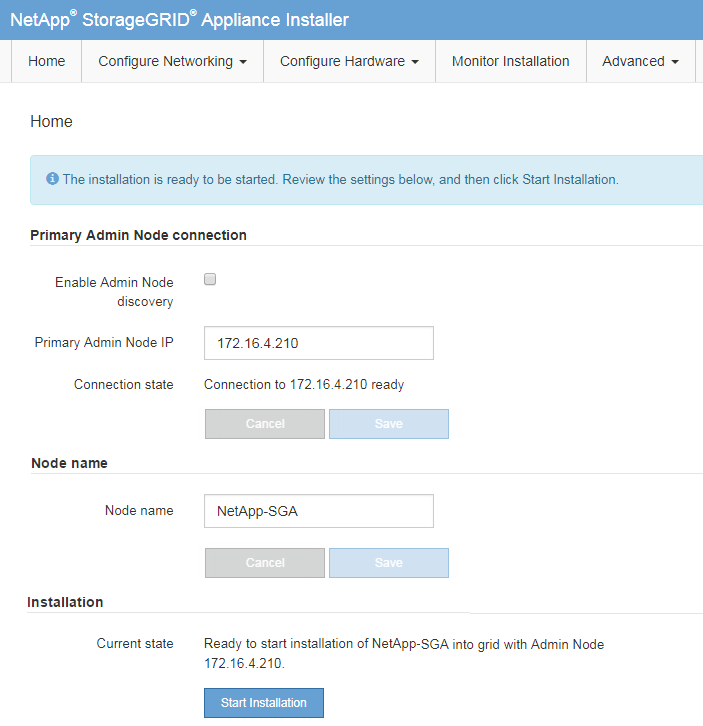
-
Legen Sie im Abschnitt * Primary Admin Node Connection* fest, ob Sie die IP-Adresse für den primären Admin Node angeben müssen.
Wenn Sie zuvor andere Knoten in diesem Rechenzentrum installiert haben, kann der StorageGRID-Appliance-Installer diese IP-Adresse automatisch erkennen, vorausgesetzt, dass der primäre Admin-Knoten oder mindestens ein anderer Grid-Node mit ADMIN_IP konfiguriert ist, im selben Subnetz vorhanden ist.
-
Wenn diese IP-Adresse nicht angezeigt wird oder Sie sie ändern müssen, geben Sie die Adresse an:
Option Beschreibung Manuelle IP-Eingabe
-
Deaktivieren Sie das Kontrollkästchen Admin Node Discovery aktivieren.
-
Geben Sie die IP-Adresse manuell ein.
-
Klicken Sie Auf Speichern.
-
Warten Sie, bis der Verbindungsstatus bereit ist, bis die neue IP-Adresse einsatzbereit ist.
Automatische Erkennung aller verbundenen primären Admin-Nodes
-
Aktivieren Sie das Kontrollkästchen Admin Node Discovery aktivieren.
-
Warten Sie, bis die Liste der erkannten IP-Adressen angezeigt wird.
-
Wählen Sie den primären Admin-Node für das Grid aus, in dem dieser Appliance-Speicher-Node bereitgestellt werden soll.
-
Klicken Sie Auf Speichern.
-
Warten Sie, bis der Verbindungsstatus bereit ist, bis die neue IP-Adresse einsatzbereit ist.
-
-
Geben Sie im Feld Knotenname den Namen ein, den Sie für diesen Appliance-Knoten verwenden möchten, und klicken Sie auf Speichern.
Der Node-Name wird diesem Appliance-Node im StorageGRID-System zugewiesen. Sie wird im Grid Manager auf der Seite Nodes (Registerkarte Übersicht) angezeigt. Bei Bedarf können Sie den Namen ändern, wenn Sie den Knoten genehmigen.
-
Bestätigen Sie im Abschnitt Installation, dass der aktuelle Status „bereit zum Starten der Installation von ist
node nameIn das Grid mit primärem Admin-Nodeadmin_ip" Und dass die Schaltfläche Installation starten aktiviert ist.Wenn die Schaltfläche Installation starten nicht aktiviert ist, müssen Sie möglicherweise die Netzwerkkonfiguration oder die Porteinstellungen ändern. Anweisungen hierzu finden Sie in der Installations- und Wartungsanleitung für Ihr Gerät.
Wenn Sie die Storage Node Appliance als Ziel für das Klonen eines Node implementieren, beenden Sie den Implementierungsprozess hier und setzen Sie das Klonverfahren für den Node bei Recovery und Wartung fort. -
Klicken Sie auf der Startseite des StorageGRID-Appliance-Installationsprogramms auf Installation starten.
Der aktuelle Status ändert sich in „
Installation is in progress,“ und die Seite Monitor Installation wird angezeigt.Wenn Sie manuell auf die Seite Monitor Installation zugreifen müssen, klicken Sie auf Monitor Installation. -
Wenn in Ihrem Grid mehrere Speicherknoten für Geräte enthalten sind, wiederholen Sie diese Schritte für jede Appliance.
Wenn Sie mehrere Appliance Storage Nodes gleichzeitig bereitstellen müssen, können Sie den Installationsprozess mithilfe des automatisieren configure-sga.pyInstallationsskript für Geräte.


